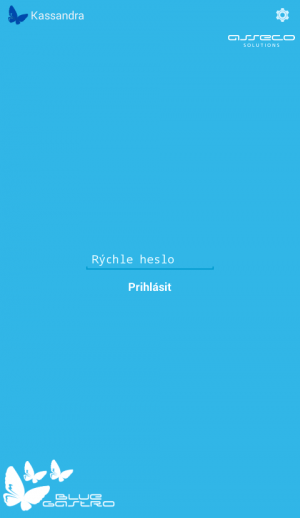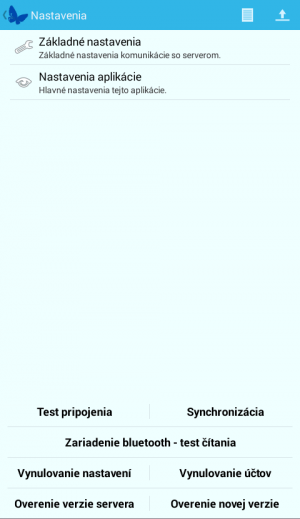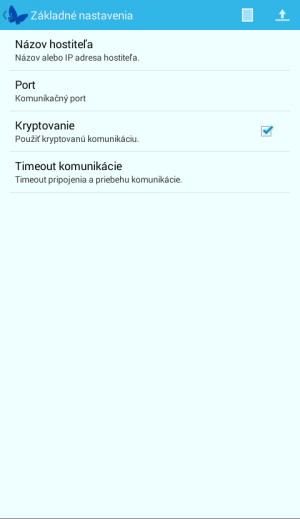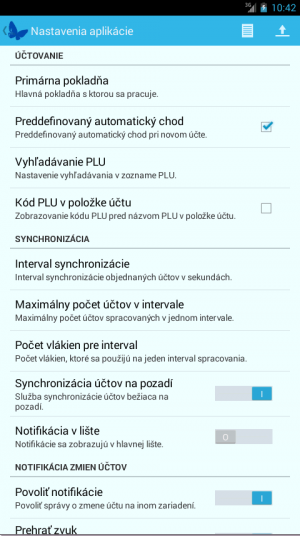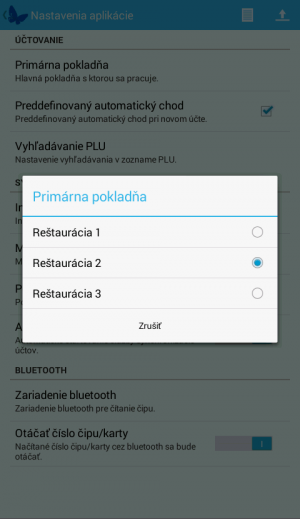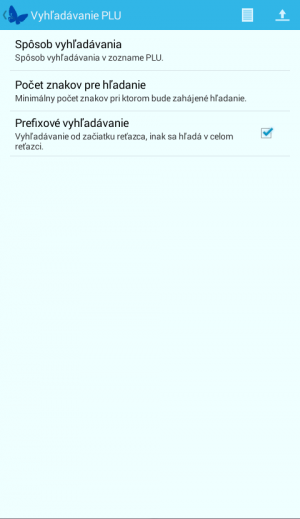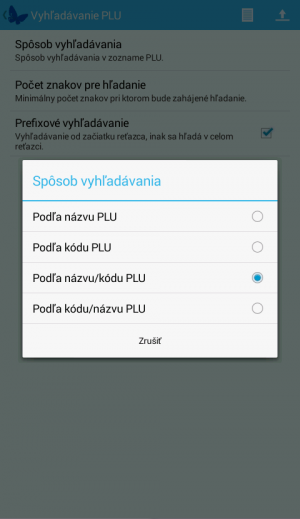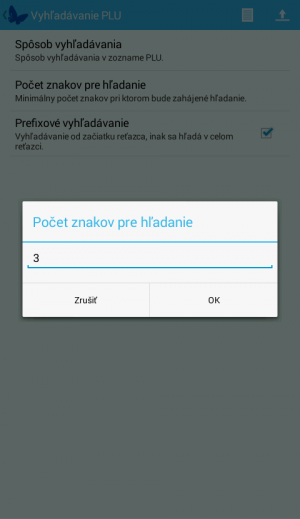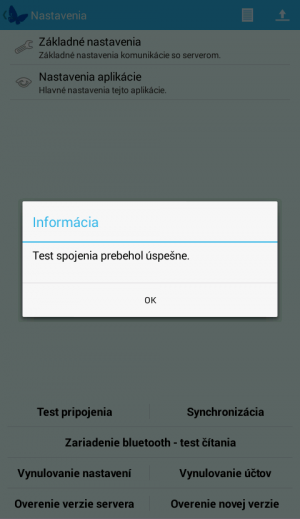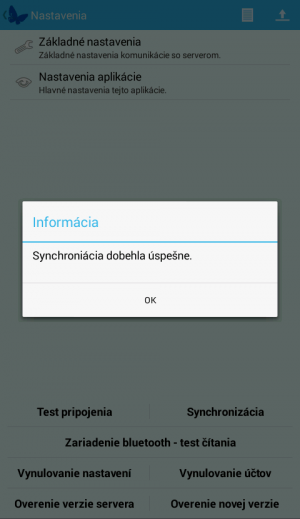Kassandra - nastavenia aplikácie
Kassandra - nastavenia aplikácie
| Obrazovka Nastavenia je vyvolaná po stlačení tlačidla ozubeného kolieska v pravom hornom rohu na úvodnej obrazovke prihlásenia. Táto obrazovka obsahuje viaceré funkcia a nastavenia, ktoré sú popísané nižšie v texte. Tieto nastavenia je potrebné vykonať pred prvým prihlásením, po novom nainštalovaní Kassandry alebo po vymazaní údajov aplikácie priamo cez OS Android. Nastavenia sú prístupné bez prihlásenia do aplikácie.
Z tejto aj z každej z nižšie uvedených obrazoviek sa odchádza stlačením šípky v ľavom hornom roku, vedľa ikony motýľa. V pravom hornom rohu sa nachádzajú dve ikony: |
Základné nastavenia
Základné nastavenia pre komunikáciu so serverom. Tieto nastavenia je potrebné vykonať po nainštalovaní aplikácie Kassandra a takisto v prípade, že je vykonané vynulovanie nastavení (popísané nižšise v texte). Tieto nastavenia je nutné nastaviť ešte pred prvotnou synchronizáciou so systémom Asseco BLUEGASTRO. Počas používania aplikácie neodporúčame tieto nastavenia meniť, nakoľko môžu spôsobiť, že aplikácie prestane komunikovať. Pokiaľ pri zmene nastavení potrebujete poradiť, môžte kontaktovať pracovníkov firmy Asseco Solutions, a.s.
- Názov hostiteľa - názov alebo IP adresa počítača, ku ktorému sa Kassandra pripája. Ide o ten počítač, kde je inštalovaný server JBoss.
- Port - port, na ktorom Kassandra a server JBoss komunikujú. Ak je to možné, využíva sa predvolený port 8443.
- Kryptovanie - nastavenie kryptovania komunikácie. Odporúčaná hodnota je zapnuté kryptovanie.
- Timeout komunikácie - timeout pripojenia a priebehu komunikácie v milisekundách. Tj. maximálny možný čas odozvy Kassandra vs. server a naopak, po prekročení tohto času dôjde k vynútenému ukončeniu komunikácie.
Nastavenia aplikácie
Všeobecné nastavenia, ktoré ovplyvňujú správanie aplikácie. Tieto nastavenia je potrebné vykonať po inštalácii aplikácie a takisto po vynulovaní nastavení. V obidvoch prípade však samotným nastaveniam musí predchádzať synchronizácia so systémom Asseco BLUEGASTRO, a to najmä kvôli nastaveniu primárnej pokladne, ktorá je kľúčová pre fungovanie Kassandry.
Účtovanie
- Primárna pokladňa - výber pokladne, ktorej nastavenia Kassandra preberá. Ide o nastavenia ako napríklad tlačové kanály, povolenie pre fire, ceny PLU, nastavenia objednávkových bodov a pod. Primárna pokladňa je predvolená pre všetky účty, počas práce je možné túto pokladne pre niektoré akcie (ako napr. platba účtu) dočasne zmeniť. Výber primárnej pokladne je dostupný až po prvej synchronizácii. Pokiaľ je vyberač pokladní prazdný, môže to znamenať, že nebola vykonaná synchronizácia alebo, že pre danú Kassandru nie je povolená žiadna pokladňa. Povolenie pokladní sa vykonáva s programe GastroManager cez menu Pokladne -> Konfigurácia pokladní -> Kassandra.
- Preddefinovaný automatický chod - nastavenie zapína/vypína rozdeľovanie účtu do predvolených chodov. Pokiaľ je zapnuté, potom tlačidlo Chody v účte zobrazuje ikonu hviezdičky a Kassandra automaticky zadeľuje účty do chodov na základe kategórií PLU. Pokiaľ kategória PLU nemá priradený predvolený chod, potom je položka zaradená do chodu Ostatné. Nastavenia predvolených chodov sa vykonáva v programe GastroManager cez menu Pokladne -> PLU-Nastavenia -> Kategórie PLU. Ak je táto voľba vypnutá, potom je na tlačidle Chody zobrazený text Chody a rozdeľovanie účtu do chodov je možné manuálne. Používateľ má ale aj v tomto prípade na výber, či použije rozdeľovanie po jednotlivých chodov alebo zapne automatickú voľbu.
- Vyhľadávanie PLU - viaceré nastavenia, ktoré slúži na zmenu spôsobu vyhľadávania PLU. Na základe kombinácie týchto nastavení je možné prispôsobiť vyhľadávanie presne podľa potrieb zákazníkov. V systéme Asseco BLUEGASTRO nie je potrebné vykonať žiadne nastavenie. Voľba nastavenia vyhľadávania zároveň ovplyvňuje aj zobrazenie klávesnice pri vyhľadávaní PLU.
- Spôsob vyhľadávania - na výber sú štyri rôzne možnosti:
- Podľa názvu PLU - vyhľadávanie prebieha len medzi názvami PLU. Zobrazuje sa klávesnica v plnom formáte.
- Podľa kódu PLU - vyhľadávanie prebieha len medzi kódmi PLU. V tomto prípade, po zadaní presného kódu PLU je možné PLU naťažiť do účtu stlačením tlačidlaPred./Další/Hotovo na zobrazenej klávesnici. Zobrazuje sa len numerická klávesnica.
- Podľa názvu/kódu PLU - vyhľadávanie prebieha primárne medzi názvami PLU až potom medzi kódmi PLU. Zobrazuje sa klávesnica v plnom formáte.
- Podľa kódu/názvu PLU - vyhľadávanie prebieha primárne medzi kódmi PLU až potom medzi názvami PLU. Zobrazuje sa len numerická klávesnica.
- Spôsob vyhľadávania - na výber sú štyri rôzne možnosti:
- Počet znakov pre hľadanie - číslica definuje po koľkých zadaných znakoch sa začne vyhľadávanie a zobrazovanie výsledkov. Default je nastavené jedna, tak ako tomu bolo doteraz. Odporúčame však toto číslo nastaviť na 3 prípadne viacej, nakoľko tento parameter má výrazný vplyv na rýchlosť vyhľadávania. Pri väčšom počte PLU a nízkom počtu znakov pre vyhľadávanie môže vyhľadávanie pôsobiť pomaly.
- Prefixové vyhľadávanie - parameter, ktorý určuje, či sa vyhľadáva od začiatku názvu/kódu alebo aj v strede názvu. Upozornenie: pri dvojslovných PLU napríklad Slepačia polievka, pokiaľ je potrebné vyhľadať výraz polievka, nie je možné prefixové vyhľadávanie použiť, nakoľko názov PLU týmto slovom nezačína.
- Čítačka EAN - nastavenie čítačky pre načítavanie EAN kódov - pre zariadenia FiskalPro N86 nastaviť možnosť FiskalPro
- Kód PLU v položke účtu - nastavenie na zobrazenie kódu PLU pred názvom položky v účte. Po update je zobrazenie kódu vypnuté. Po zapnutí sa príslušný kód PLU zobrazuje pred každou položkou účtu. Pre ľahšiu orientáciu má odlišnú farbu písma - tehlovú.
- Externé účty v zozname existujúcich - nastavenie, ktorým je možné zapnúť/vypnúť zobrazovania účtov z externých systémov (externé objednávky, wellness účty apod).
- Najprv predvolené poznámky - pri zadávaní poznámky PLU sú ponúkané predvolené poznámky z číselníka textov. Nastavenie sa uplatňuje aj v prípade, že číselník textov pre danú kategóriu je prázdny.
- Pultový predaj - pri zapnutom pultovom predaji sa nezobrazujú stoly a priestory. Možnosť nastaviť ponechanie otvorených účtov na zariadení.
- ERP predaje - pri zapnutom nastavení ERP pokladňa sa nezobrazujú chody,stoly a priestory.
Synchronizácia
Tieto nastavenie nie je vhodné meniť bez predchádzajúcej konzultácie s pracovníkom Asseco Solutions, a.s. nakoľko výrazne ovplyvňujú správanie synchronizácie účtov. Predvolené hodnoty zmienené nižšie v texte sú nastavené už po inštalácii, prípadne po vynulovaní nastavení aplikácie.
- Interval synchronizácie - interval synchronizácie objednaných účtov v sekundách. Predvolená hodnota je 10.
- Maximálny počet účtov v intervale - maximálny počet účtov spracovaných v jednom intervale. Predvolená hodnota je 20.
- Počet vlákien pre interval - počet vlákien, ktoré sa použijú na jeden interval spracovania. Predvolená hodnota je 5.
- Synchronizácia účtov na pozadí - automatické štartovanie služby synchronizácie účtov. Predvolená hodnota je zapnuté. Toto nastavenie neodporúčame meniť.
- Notifikácie v lište - nastavenie. ktoré určuje, či sa informačné, varovné a prípadne chybové hlásenia budú zobrazovať len ako informačná ikona v hornej lište OS Android alebo či sa vypíšu ako hlásenie priamo na obrazovke. Ak je nastavenie vypnuté, potom sa hlásenie vypisuje aj s celým textom priamo v spodnej časti obrazovky. Toto hlásenie samé zmizne behom niekoľkých sekúnd.
Notifikácie zmien účtov
Toto nastavenie využíva funkcia notifikácie zmien. Funkcia nájde využitie najmä na prevádzkach, kde si účtujúci vzájomne doobjednávajú do účtov z iných zariadení alebo z pokladne. Po vykonaní ľubovolnej zmeny na účte systém odošle notifikáciu na to zariadenie, ktoré účet vlastní.Obsluha je o zmene účtu na svojej Kassandre informovaná správou s popisom zmien, okrem zobrazenia tejto správy zariadenie prehrá zvuk prípadne aj zavibruje. Notifikácie sú zobrazované aj keď je Kassandra spustená len na pozadí a Po update na novú verziu sú notifikácie zapnuté. Zmena notifikácií sa vykonáva v nastaveniach aplikácie. Notifikácie sú zasielané v nasledovných prípadoch:
- vyplatenie účtu na inom zariadení alebo pokladni - zobrazí sa správa s oznamom, že účet bol vyplatený na inom zariadení. Po odsúhlasení hlásenia môže obsluha ďalej pokračovať v práci. Notifikácia vyplatenia účtu bola pridaná, aby obsluha vedela, prečo daný účet zmizol zo zariadenia.
- storno otvoreného účtu z iného zariadenia alebo pokladne - zobrazí sa správa s oznamom, že účet bol stornovaný na inom zariadení. Po odsúhlasení hlásenia môže obsluha ďalej pokračovať v práci. Notifikácia storna otvoreného účtu bola opätovne pridaná, aby obsluha vedela, prečo daný účet zmizol zo zariadenia.
- zmena položiek účtu - doobjednanie, storno položky, rozdelenie účtu a pod. - zobrazí sa správa s oznamom, že účet bol zmenený na inom zariadení. Správa obsahuje aj zoznam zmenených položiek. Po odsúhlasení hlásenia môže obsluha ďalej pokračovať v práci. Notifikácie zmeny účtu slúžia ako informácia pre čašníka zodpovedného za daný stôl, že bola vykonaná nová objednávka pre jeho stôl.
Nastavenia notifikácii:
- Povoliť notifikácie - zapnutie/vypnutie notifikácií zmien účtov
- Prehrať zvuk - zapnutie/vypnutie zvuku pri prijatí notifikácie.
- Vibrovať - zapnutie/vypnutie vibrovania zariadenia pri prijatí notifikácie.
Bluetooth
Nastavenia pre bluetooth čítačku čipových kariet.
- Zariadenie bluetooth - výber zariadenia, ktoré bude čítať čipové karty. Zariadenie je možné zvoliť až po vykonaní párovania s čítačkou.
- Otáčať číslo čipu - otáčanie čísla čipu
Test pripojenia
Základný test pripojenia Kassandry na systém Asseco BLUEGASTRO. Pokiaľ je test úspešný, potom je komunikácia správne nastavená a funkčná. Pokiaľ je test neúspešný, príčiny môžu byť nasledovné:
- nesprávne nastavené pripojenie v Základných nastaveniach - nastavenia nie sú zadané vôbec alebo je zadaná iná IP adresa pre pripojenie na jBoss server. Niekedy môže byť aj problém v tom, že je nastavený hostname miesto IP adresy.
- nespustený jBoss server - webové rozhranie je nedostupné.
- nespustený aplikačný server Asseco BLUEGASTRO - jednoduchá kontrola, nedá sa pustiť ani GastroManager alebo pokladňa.
- nesprávne nastavenia pripojenia jBoss versus Asseco BLUEGASTRO - hoci sú oba servre spustené aj Kassandra je nakonfigurovaná, je potrebné skontrolovať nastavenia pre KassandraServices priamo v jBoss. Túto konfiguráciu vykonávajú výhradne pracovníci Asseco Solutions a.s.
- firewall - veľmi častý problém, kedy sú porty proste zablokované a komunikácie nejde.
- výpadok siete - hoci vie Kassandra pracovať aj offline, tak niektoré operácie vyžadujú pripojenie na server. Jednou z nich je aj test pripojenia. Pokiaľ je Kassandra mimo dosahu wifi cez ktorú komunikuje so systémom Asseco BLUEGASTRO, potom test neprejde.
Upozornenie: Pokiaľ nemá konkrétna Kassandra povolené komunikovať so systémom Asseco BLUEGASTRO, test pripojenia je vyhodnotený ako úspešný. V logu na serveri sa však objaví hlásenie o zakázanom prístupe.
Synchronizácia
Stiahnutie všetkých potrebných číselníkov zo systému Asseco BLUEGASTRO. Sťahujú sa údaje ako sú používatelia a ich prístupové práva, PLU, kategórie PLU, chody, nastavenia pokladne a pod. Túto synchronizáciu je potrebné vykonať vždy pokiaľ dôjde k zmene v týchto číselníkoch. Pokiaľ dôjde len k zmene v číselníku PLU, potom stačí vyvolať synchronizáciu PLU priamo z aplikácie.
V prípade, že ide o inštaláciu Kassandry alebo bol vynulované nastavenia, potom sa synchronizácia vykonáva ihneď po vykonaní základných nastavení ale ešte pred nastavením aplikácie. Nastavenia aplikácie už využívajú konkretné dáta zo systému Asseco BLUEGASTRO.
Pokiaľ je synchronizácia neúspešná odporúčame vykonanie Testu pripojenia
- ak je tento takisto neúspešný, je potrebné postupovať pri hľadaní problému tak, ako je popísané v odseku Test pripojenia
- ak je test úspešný, potom môže byť problém so synchronizáciou zapríčinený:
- Kassandra nemá povolené komunikovať so systémom Asseco BLUEGASTRO. Nastavenie sa vykonáva v programe GastroManager v menu . Počet povolených zariadení je však licencovaný
- synchronizácia skončí s chybou Connection timeout. Tento problém môže nastať v dvoch prípadoch
- wifi pripojenie nie je dostatočne stabilné, skúste zopakovať synchronizáciu na mieste so silnejším signaálom.
- alebo má zákazník tak rozsiahle číselníky - viaceré pokladne povolené naraz, stovky až tisíce PLU, v tomto prípade pômože zvýšenie timeout komunikácie - túto situáciu odporúčame konzultovať s pracovníkom firmy Asseco Solutions, a.s. Takisto odporúčame zvážiť, či sú všetky PLU prípadne kategórie potrebné pre prácu s Kassandrou.
Zariadenie bluetooth-test čítania
V prípade, že je pripojená čítačka čipových kariet je možné vykonať test čítania.
Vynulovanie nastavení
Kompletné vynulovanie nastavení Kassandry. Ide o servisnú funkciu, ktorá sa využíva len vo vynímočných prípadoch napr. ak zákazník presúva zariadenie, kde využíva Kassandru z jednej prevádzky na druhú.
Vynulovanie účtov
Servisná funkcia na vynulovanie účtov. Dochádza k vymazaniu všetkých otvorených účtov, ktoré sú na Kassandre zobrazené. Účty je následne možné nanovo stiahnuť zo servera Asseco BLUEGASTRO.
Overenie verzie servera
Funkcia slúži na overenie kompatibility aktuálnej verzie Kassandry a systému Asseco BLUEGASTRO.
Overenie novej verzie
Funkcia slúži na overenie dostupnosti novej verzii aplikácie Kassandra. Automatická kontrola novej verzie Kassandry je vykonávaná vždy pri štarte Kassandry. Pokiaľ bola Kassandra stiahnutá priamo z GooglePlay, potom je aplikácia aktualizovaná priamo z OS Android bez zásahu používateľa. Na základe nastavení je buď vykonaná automatická aktualizácie na pozadí alebo je používateľovi zobrazená notifikácia o novej verzii aplikácie.
Pokiaľ dôjde k stiahnutie novej verzie Kassandry, avšak nie je aktualizovaný systéme Asseco BLUEGASTRO, potom pri štarte aplikácie Kassandra dôjde k downgrade na príslušnú kompatibilnú verziu aplikácie Kassadnra.